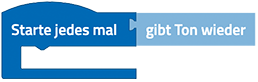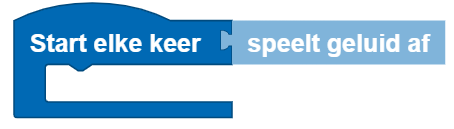Sound
Der TXT 4.0 Controller hat einen eingebauten Lautsprecher und bietet somit die Möglichkeit Sounds abzuspielen.
Der Starte jedes mal-Block
Der Starte jedes mal-Block bietet die Möglichkeit ein Programm ablaufen zulassen, wenn eine Bedingung erfüllt ist. Er funktioniert also ähnlich wie eine Fallunterscheidung wird aber nicht nur einmal durchlaufen, sondern jedes mal, wenn die Bedingung erfüllt ist, während des gesamten Ablauf des Programms. Der Starte jedes mal-Block:
Ist eine Abkürzung für folgendes Konstrukt:
Man kann in den Starte jedes mal-Block der Kategorie Sound alle Bedingungen aus eben dieser Kategorie einsetzten.
Hinweis: Der Programmabschnitt innerhalb des Starte jedes mal-Block sollte kurz gehalten werden und keine blockierenden Aufrufe oder Endschlosschleifen enthalten, so dass dieser Teil des Programms schnell abgearbeitet werden kann.
Abspielen
Vorinstallierte Audiodateien
Mit dem folgenden Block kann man einen von 29 vorinstallierten Sounds abspielen. Die gewünschte Audiodatei kann über das Dropdown Menü (kleines Dreieck) ausgewählt werden. Außerdem ist es möglich, den Ton in Dauerschleife abzuspielen. Dafür muss man das Kästchen hinter dem Dauerschleife-Symbol ankreuzen.
Eigene Audiodateien
Möchte man einen eigenen Sound abspielen, kann man den Block
nutzen. Um seinen eigenen Sound in den Block einzubetten muss man:
- Mit dem Controller Verbunden sein
- Die IP-Adresse des Controllers in den Browser eingeben (hierbei muss die IP gewählt werden, die auch zum Verbinden mit dem Controller genutzt wurde)
- Auf der aufgerufenen Seite USER: ft, PASSWORD: fischertechnik eingeben
- Ordner sounds öffnen und dort über das Plus die gewünschte Audiodatei auf den Controller laden (wichtig: die Audiodatei muss im wav-Format vorliegen)
- Im ROBO Pro Coding-Block unter Pfad "./dateiname.wav" angeben
Auch hier gibt es die Option, den Sound in Dauerschleife abzuspielen.
Abfragen
Um abzufragen, ob eine Audiodatei abgespielt wird, nutzt man den Block gibt Ton wieder. Dieser kann als Bedingung im Programm genutzt werden.
Stoppen
Um einen Ton zu stoppen, wird einfach der Block stoppe Tonwiedergabe im Programm verwendet.